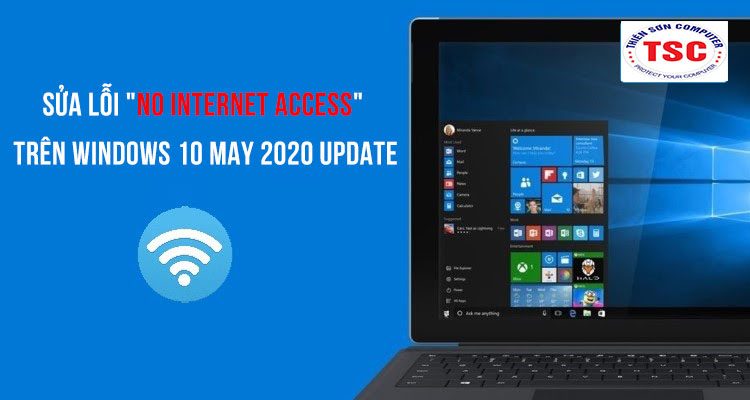TIN TỨC
Sửa lỗi “No Internet Access” trên Windows 10 May 2020 Update
Hướng dẫn sửa lỗi “No Internet Access” trên Windows 10 May 2020 Update
Gần đây, trên Windows 10 bản May 2020 đã xảy ra lỗi không thể truy cập vào mạng internet. Nhiều người tưởng là do hệ thống mạng gặp trục trặc và tìm cách sửa mạng, nhưng thật ra là do Windows báo lỗi ảo. Tuy rằng, hiện lên thông báo “No Internet Access”, nhưng thật ra các ứng dụng vẫn truy cập mạng chung. Vậy làm thế nào để khắc phục lỗi này ở bản cập nhật Windows 10 May 2020 Update. Trong bài viết này Thiên sơn Computer sẽ hướng dẫn bạn cách “Sửa lỗi No internet access trên Windows 10 May 2020 Update”.
Để sửa lỗi không vào được mạng WiFi với thông báo “No internet access” trên Windows 10 May 2020 game thủ hãy thực hiện theo các bước như sau:
Bước 1: Truy cập vào thanh công cụ Control Panel => chọn Network and Internet.
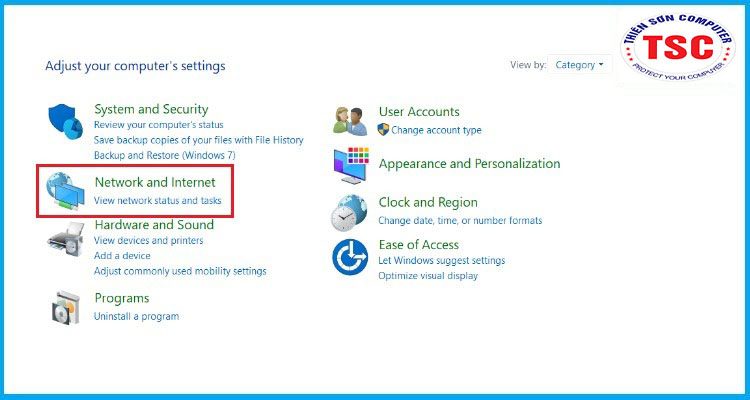
Bước 2: Chọn tiếp mục Network and Sharing Center => chọn Change adapter settings.
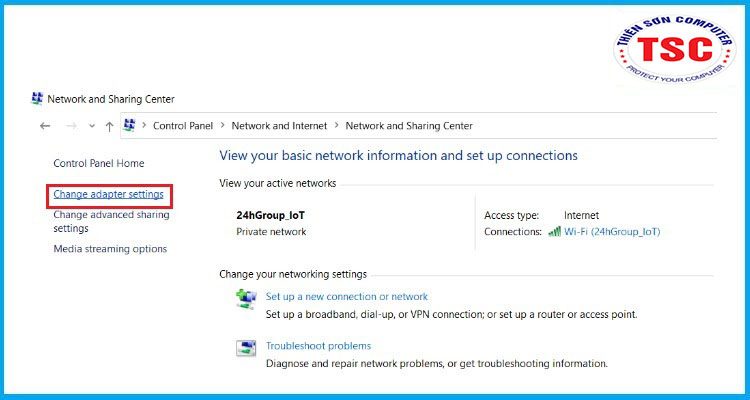
Bước 3: Click chuột phải vào mạng đang truy cập, rồi chọn Properties.
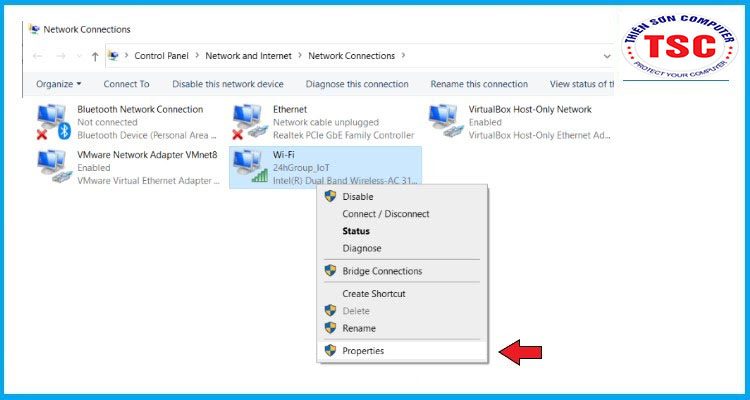
Bước 4: Bạn chọn tiếp vào mục Internet Protocol Version 4 (TCP/IPv4) => chọn Properties.
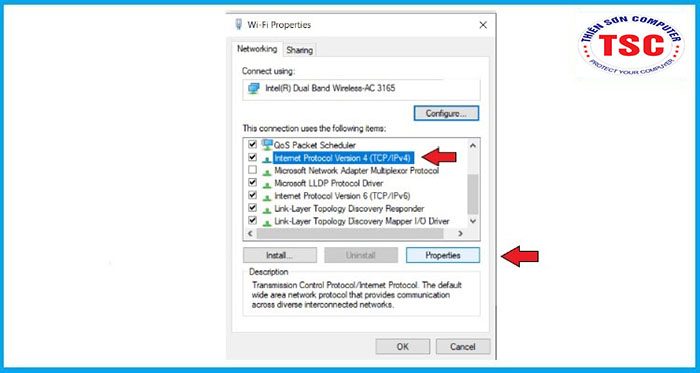
Bước 5: Bạn tìm đến mục Use the following DNS server addresses rồi nhập các số lần lượt vào mục Prefered DNS Server và Alternative DNS Server như hình bên dưới:
Google Public DNS: 8.8.8.8 và 8.8.4.4
OpenDNS: 208.67.222.222 và 208.67.220.220
Cloudflare: 1.1.1.1 và 1.0.0.1
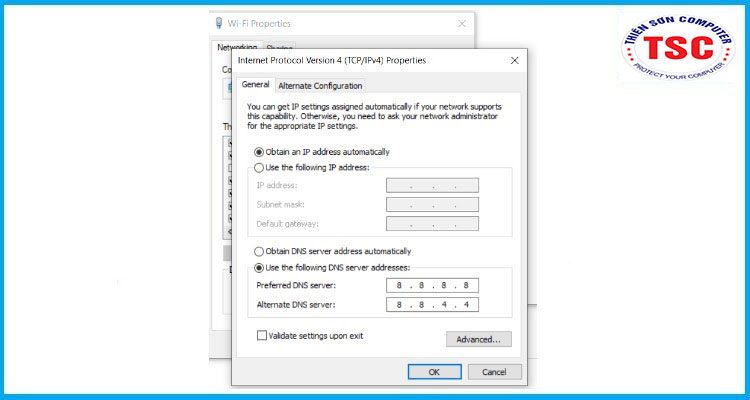
Vậy là bạn đã hoàn thành xong 5 bước sửa lỗi mất internet, nếu có bất kỳ vấn đề gì trong quá trình sửa chữa, bạn có thể chát trực tuyến cùng kỹ thuật của Thiên Sơn hoặc liên hệ qua zalo, điện thoại để được hướng dẫn chi tiết nhất. Chúc quý khách thành công.
Xem thêm: Cách thiết lập nhanh VPN trên Win 10